Menggunakan Fitur Klaim Pelanggan Pada Accurate Online
Pernah mengalami ketidak cocokan antara catatan stok barang dengan barang yang sebenarnya? Dalam bisnis tentunya hal ini sangat sering terjadi, terutama pada bisnis retail atau bisnis yang berhubungan dengan stok barang.
Belum lagi jika ada kasus dimana pelanggan melakukan penukaran barang, tentunya ini akan membuat kemungkinan terjadnya selisih antara laporan stok dengan stok sebenarnya menjadi jauh lebih besar.
Jika Anda menggunakan Accurate Online, Anda bisa membuat formulir pengeklaiman dengan fitur klaim pelanggan.
Klaim pelanggan merupakan fitur pada Accurate Online yang berfungsi untuk melakukan penginputan penukaran barang oleh pelanggan yang masih dalam masa garansi. Proses pada formulir Klaim Pelanggan adalah seperti pada proses Pindah Barang yaitu ada proses Terima Barang dan Kirim Barang.
Anda bisa menggunakan fitur ini dengan mengikuti langkah demi langkah dibawah ini
Melakukan Penerimaan Klaim Pelanggan
1. Aktifkan fitur Klaim Pelanggan dari menu Pengaturan lalu opsi Preferensi pilih pada menu Fitur. kemudian centang informasi ‘Klaim Pelanggan’ pada bagian Penjualan
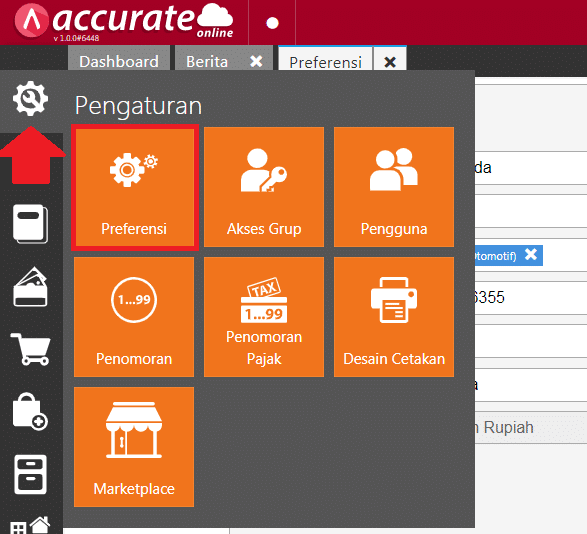
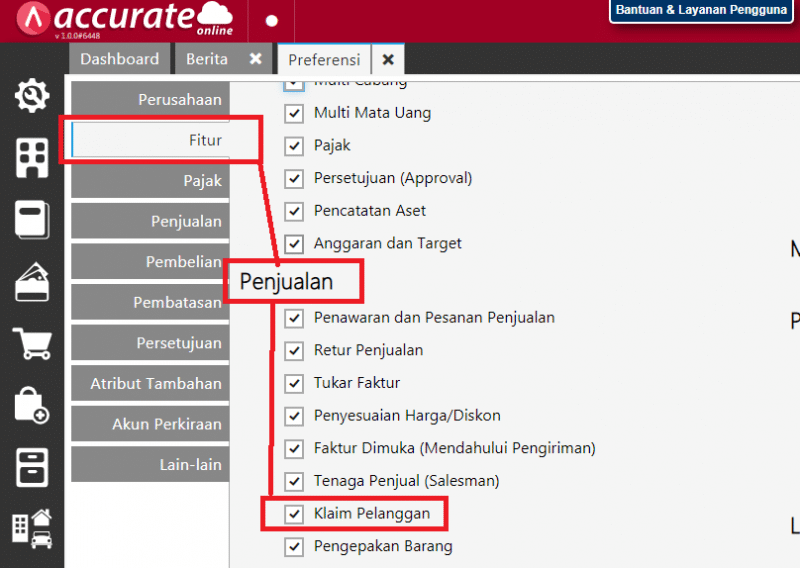
2. Isikan akun penampung untuk selisih Klaim pelanggan dan akun persediaan untuk klaim pelanggan pada Preferensi lalu pilih opsi Akun Perkiraan.
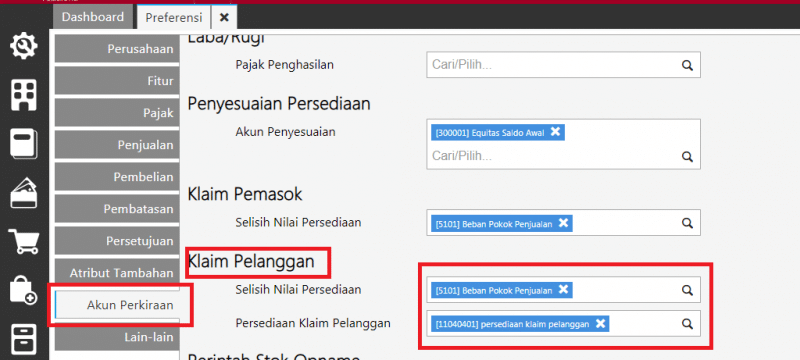
3. Setelah itu masuk ke menu Penjualan kemudian pilih Klaim Pelanggan.
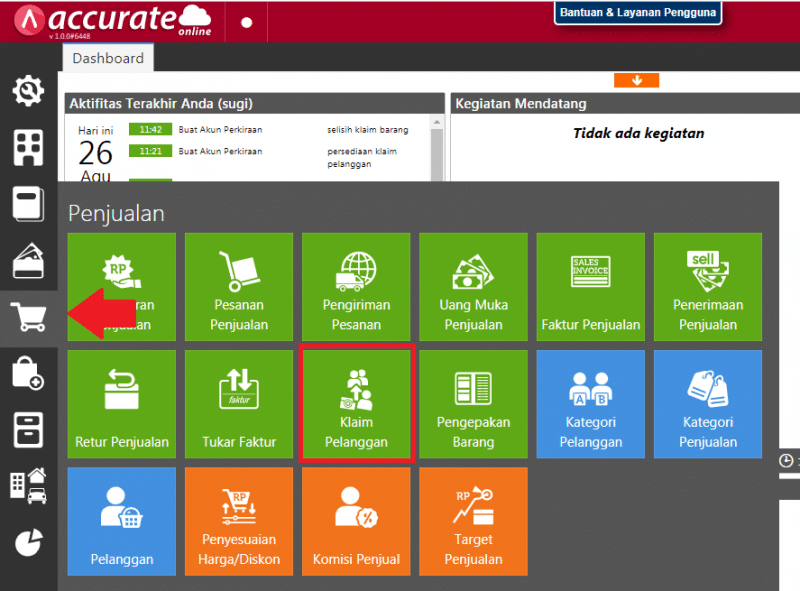
4. Pada formulir Klaim Pelanggan pilih nama Pelanggan yang melakukan klaim. Informasi Klaim pelanggan akan otomatis terpilih ‘Terima Barang’.
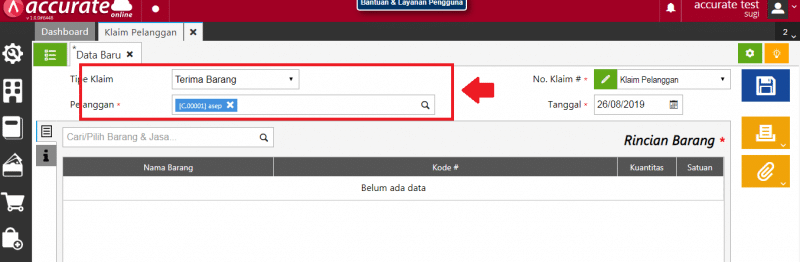
5. Pilih nama barang yang akan diretur (klaim) oleh pelanggan kemudian isikan jumlah kuantitas barang yang diklaim dan nama gudang untuk menyimpan barang yang dikembalikan. Lalu klik ‘Lanjut’ untuk meneruskan dan simpan transaksi.
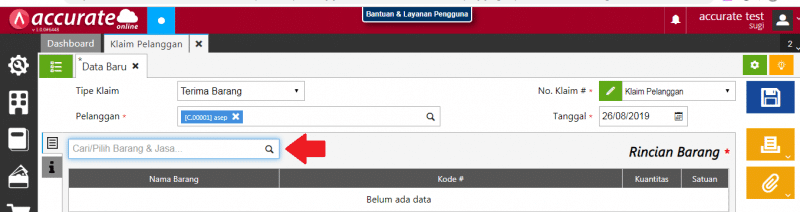
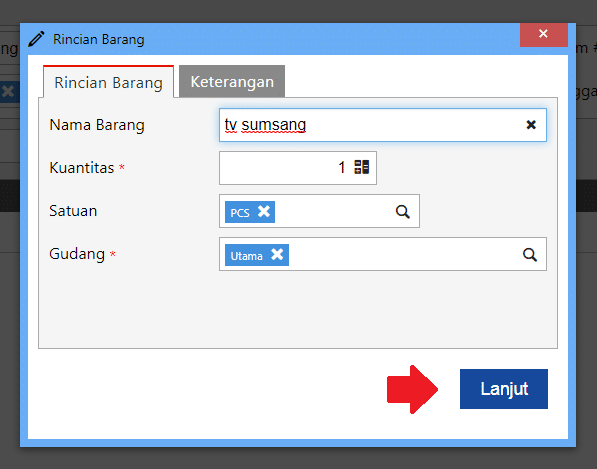
6. Jika sudah selesai, klik Simpan.
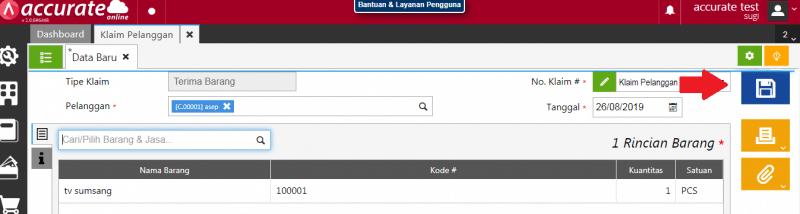
7. Jurnal yang terbentuk dari transaksi terima klaim pelanggan adalah sebagai berikut:
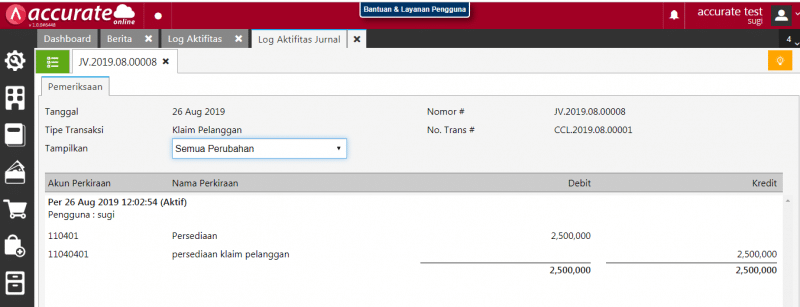
Memberikan Klaim Kepada Pelanggan
Langkah menggunakan fitur pemberian klaim kepada pelanggan hampir sama seperti pada saat penerimaan klaim. Fitur ini akan otomatis ada setelah Anda melakukan penerimaan klaim kepada pelanggan. Diibawah ini adalah caranya berdasarkan kasus penerimaan klaim pelanggan diatas.
1. Pilih menu Penjualan lau pilih opsi Klaim Pelanggan
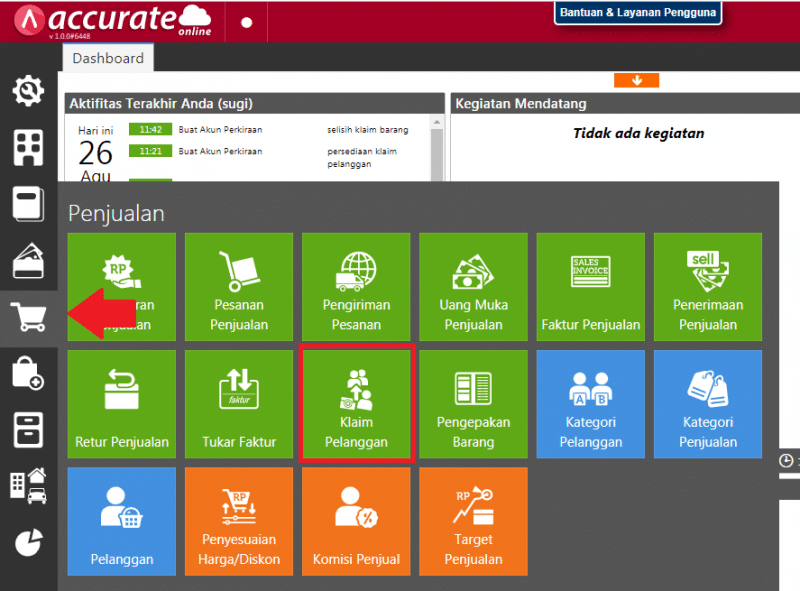
2. Pada formulir Klaim Pelanggan pilih tipe Klaim dengan ‘Kirim Barang’ dan otomatis akan tampil box untuk memilih nomor Klaim Pelanggan yang telah di input.
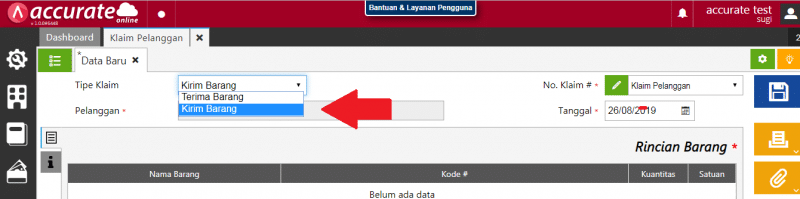
3. Pilih nomor klaim pelanggan yang dimaksud (sesuai dengan bukti klaim pelanggan yang diberikan ke pelanggan) dan akan tampil informasi barang dan jumlah kuantitas barang yang diklaim. Klik ‘Lanjut’.
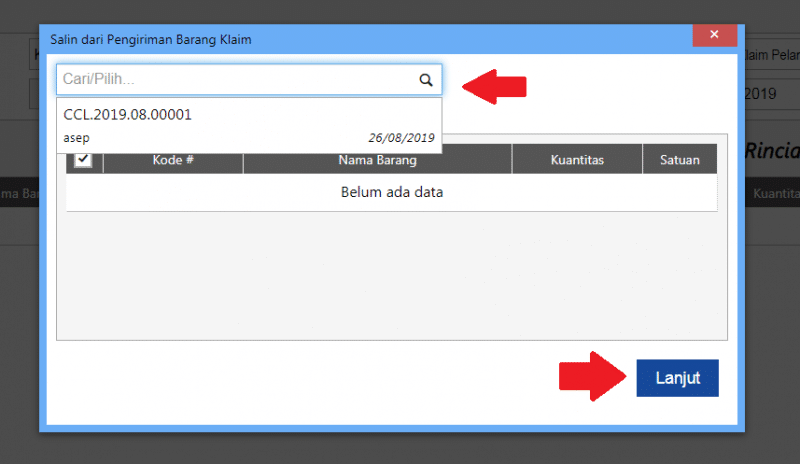
4. Jumlah kuantitas dan nama gudang otomatis sama dengan yang diinput pada klaim penerimaan barang. Untuk mengubahnya, klik 2 kali pada barang yang dimaksud dan lakukan pengubahan pada box detail barang. Jika sudah, klik lanjut, lalu simpan.
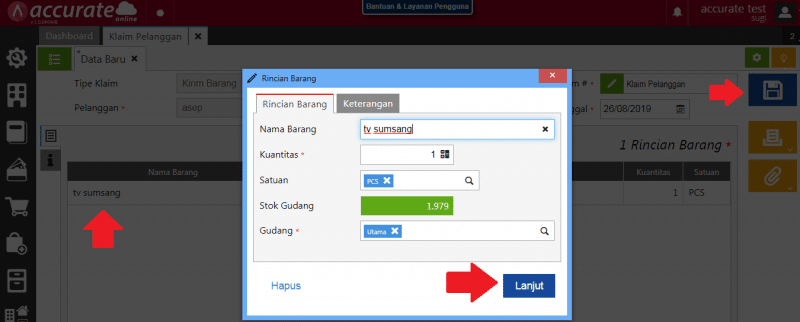
5. Jurnal yang terbentuk atas transaksi tersebut adalah sebagai berikut dibawah ini.
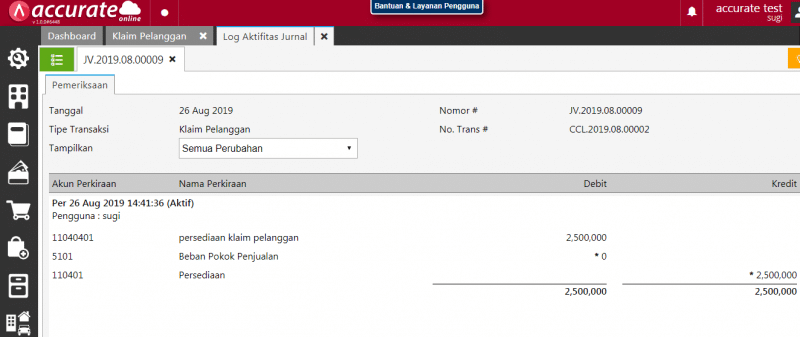
Kesimpulan
Dengan menggunakan fitur klaim pada Accurate Online, Anda bisa meminimalisir ketidak cocokan laporan stok dengan stok aslinya. Pemantauan stok juga menjadi optimal dan akan memberikan kemudahan pembukuan keuangan yang lebih baik.
Bagi Anda yang belum menggunakan Accurate Online dan ingin mecoba fitur ini, Anda bisa mencoba Accuarate Online secara gratis selama 30 hari melalui link ini.
Atau mungkin Anda tertarik untuk mengetahui fitur Accurate Online lebih jauh? Anda bisa membaca artikel-artikel yang berhubungan dengan fitur Accurate Online di bawah ini:
- Mengggunakan Fitur Retur Penjualan Pada Accurate Online
- Menggunakan Fitur Komisi Penjualan Pada Accurate Online
- Mudahkan Proses Pengiriman Barang Dengan Fitur Pengepakan Barang
- Menggunakan Fitur Penyesuaian Harga Dan Diskon Pada Accurate Online
- Menggunakan Fitur Faktur Mendahului Pengiriman Pada Accurate Online
- Atur Pegawai Jadi Mudah Dengan Fitur Karyawan Accurate Online